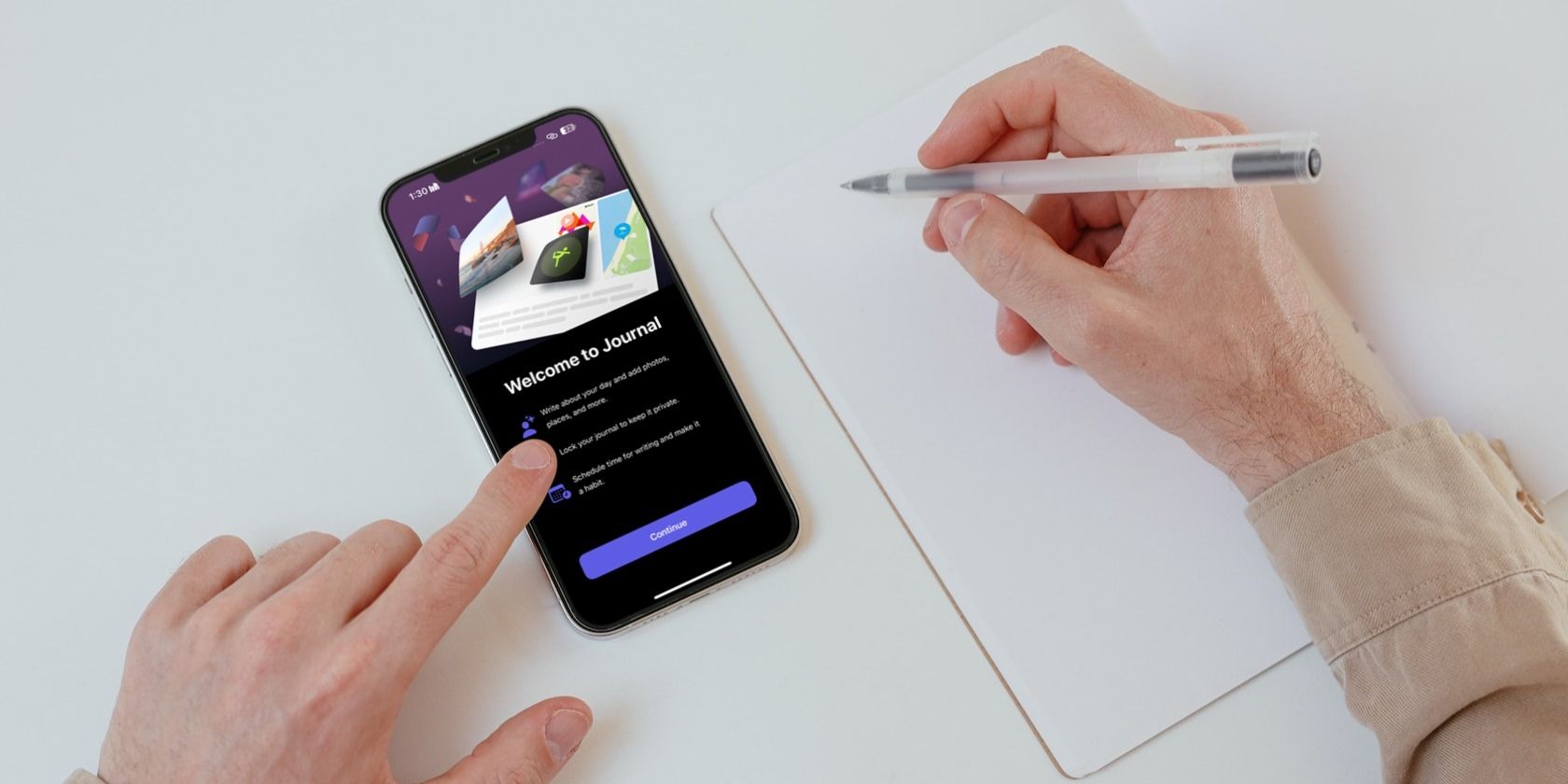
Основні моменти
- Програма Apple Journal доступна на всіх iPhone з операційною системою iOS 17.2 або новішої версії.
- Записи в журналі можна персоналізувати, додаючи різноманітні елементи, як-от зображення, відео, аудіозаписи та інше.
- Для захисту ваших особистих записів, програму Журнал можна заблокувати за допомогою Face ID, Touch ID або пароля вашого iPhone.
Бажаєте виробити звичку вести щоденник, але постійно втрачаєте мотивацію? Програма Apple Journal робить процес фіксації думок і збереження спогадів простішим. Далі ви знайдете всю необхідну інформацію: від створення першого запису до його персоналізації.
Як створити запис у журналі
Однією з нових функцій, представлених в оновленні iOS 17.2, став додаток Journal, розроблений Apple для сприяння рефлексії та вираження вдячності. Після оновлення iPhone до iOS 17.2, програма «Журнал» повинна автоматично з’явитися на головному екрані. Якщо ж ви випадково видалили її, щоб звільнити місце, її завжди можна завантажити повторно з App Store.
Завантажити: Журнал (безкоштовно)
Після встановлення програми на вашому пристрої, запустіть її та натисніть на значок плюса (+) в нижній частині екрана, щоб створити свій перший запис. Під час першого використання програми “Журнал” вам буде запропоновано ввімкнути пропозиції для ведення журналу. Вони використовують машинне навчання на пристрої, щоб надавати підказки для записів.
Торкніться “Увімкнути пропозиції журналу”, а потім виберіть “Дозволити”, якщо ви хочете активувати цю функцію, або “Не зараз”, якщо ні. За бажанням, ви завжди зможете змінити цей параметр у налаштуваннях свого пристрою.
У разі активації пропозицій, на наступному екрані з’являться дві вкладки: “Рекомендовані” та “Останні”. Вкладка “Рекомендовані” демонструє різноманітні моменти з ваших фотографій, відтворення музики (в Apple Music), а також пропозиції для написання, які можуть слугувати натхненням. Вкладка “Останні”, в свою чергу, сортує ту саму інформацію за датою.
Щоб створити новий запис на основі запропонованої підказки, просто натисніть на неї. Якщо ж ви хочете почати запис зі своїх власних думок, виберіть “Новий запис” у верхній частині екрана.
Якщо ви пишете про подію, яка вже відбулася, або про ту, що лише планується, ви можете натиснути на кнопку з трьома крапками (…) поруч із поточною датою та вибрати “Власна дата”. Після вибору дати натисніть “Готово”.
Також, ви маєте можливість створити закладку для запису в журналі, щоб легко знайти його пізніше. Для цього натисніть на відповідний значок. Якщо ж ви не задоволені своїм записом і хочете його видалити, натисніть на кнопку з трьома крапками (…) поруч із датою та виберіть “Видалити”.
Як персоналізувати свій запис у журналі
Однією з головних переваг програми “Журнал” є різноманітність можливостей для персоналізації ваших записів. Вони не повинні обмежуватися лише текстом. Ви можете додавати зображення, відео, аудіозаписи, музичні треки та багато іншого!
Для перегляду додаткових пропозицій, що базуються на вашій нещодавній діяльності, натисніть на піктограму чарівної палички на панелі інструментів над клавіатурою. У меню, що відкриється, перейдіть до вкладки “Останні”. Тут ви зможете прикріпити останні медіафайли, які ви переглядали або відтворювали, а також контакти, з якими ви нещодавно спілкувалися.
Після введення основного тексту, ви можете натиснути на значок зображення, щоб додати фотографії та відео з вашої бібліотеки. Щоб зробити нову фотографію або відео для запису в журналі, натисніть на значок камери. Аналогічно, ви можете натиснути на піктограму аудіо, щоб записати голосове повідомлення і додати його до свого запису.
Налаштування програми Journal, які можна змінити
Блокування програми “Журнал” підвищує конфіденційність ваших записів, вимагаючи пароль iPhone, Face ID або Touch ID для доступу. Щоб активувати цю функцію, перейдіть до “Налаштування”, знайдіть розділ “Журнал”, виберіть “Заблокувати журнал” і введіть свій пароль. Нарешті, увімкніть перемикач “Блокування”.
Якщо ви маєте труднощі з регулярним веденням журналу, радимо налаштувати розклад. Ця функція надсилатиме вам щоденне (або в певні дні тижня) нагадування про необхідність створити новий запис у журналі у визначений час. Для налаштування розкладу, перейдіть до “Налаштування” > “Журнал”, натисніть “Розклад журналу” та увімкніть його. Виберіть бажаний час сповіщень та дні, коли ви хочете отримувати нагадування.
Якщо ви бажаєте писати лише тоді, коли у вас виникає натхнення, ви також можете вимкнути пропозиції для ведення щоденника. Для цього перейдіть до “Налаштування” > “Журнал” і вимкніть перемикач “Пропускати пропозиції журналу”.
Хоча програма Apple Journal є чудовим інструментом для збереження спогадів та ведення регулярного щоденника, її недоліком є те, що наразі вона доступна лише для користувачів iPhone. Якщо ви маєте iPad або Mac, вам доведеться використовувати сторонні додатки для ведення журналів.